电脑蓝屏问题是许多新手用户经常遇到的困扰。当电脑突然出现蓝屏,用户常常不知道该如何解决。本文将为您介绍一些简单易行的方法,帮助新手用户快速解决电脑蓝屏问题。

一、升级系统及驱动程序
升级操作系统和驱动程序可以解决许多蓝屏问题,包括驱动不兼容、系统错误等。打开计算机设置,选择更新和安全,然后点击检查更新,确保系统和驱动程序均为最新版本。
二、检查硬件连接
电脑蓝屏问题有时也可能是由于硬件连接问题造成的。首先检查电脑内存条、硬盘、显卡等硬件是否牢固连接,如果发现松动的地方,请重新插拔以确保良好的连接。

三、清理内存及硬盘垃圾
过多的内存占用和硬盘垃圾也会导致电脑蓝屏问题。打开任务管理器,查看进程占用情况,结束占用过高的进程。同时,使用清理软件清理硬盘垃圾,释放更多的磁盘空间。
四、查杀病毒及恶意软件
电脑感染病毒或安装恶意软件也会导致蓝屏问题。使用杀毒软件对计算机进行全盘扫描,检查并清除任何潜在的病毒和恶意软件。
五、修复系统文件
损坏的系统文件也是蓝屏问题的一个常见原因。打开命令提示符,输入“sfc/scannow”命令,系统将自动扫描并修复任何损坏的系统文件。
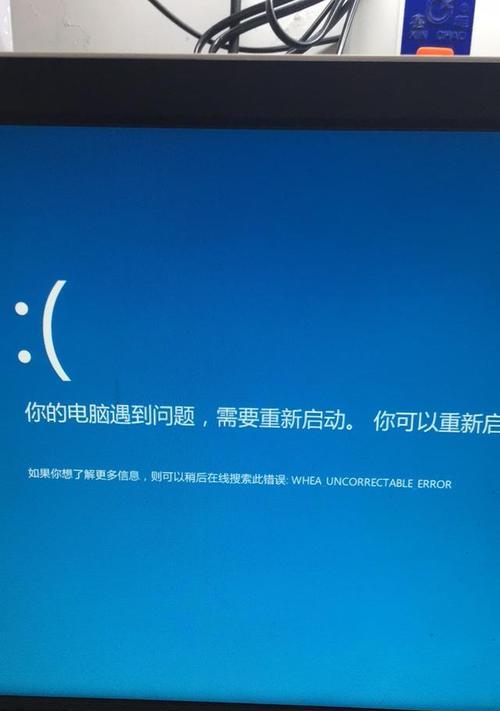
六、降低超频设置
过高的超频设置也会导致电脑蓝屏。进入BIOS设置,将超频参数调整为默认设置,以确保计算机运行在安全范围内。
七、检查电源供应
不稳定的电源供应也可能导致电脑蓝屏。确保电源线连接牢固,电源供应稳定,并使用优质的电源供应器以提供稳定的电力。
八、更新固件
部分硬件设备需要更新固件以解决兼容性问题。访问设备制造商的官方网站,下载最新的固件,并按照说明进行更新。
九、使用系统还原
如果电脑蓝屏是由于最近的软件或系统更改引起的,可以尝试使用系统还原将电脑恢复到之前正常工作的状态。
十、检查硬件故障
如果以上方法无效,很可能是硬件故障导致的蓝屏问题。此时需要将电脑送至专业的维修中心进行维修。
十一、解决驱动冲突
某些驱动程序不兼容或冲突也会引发蓝屏问题。通过更新驱动程序或卸载冲突的驱动程序来解决问题。
十二、重新安装操作系统
在尝试了以上所有方法后,如果仍然无法解决蓝屏问题,可以考虑重新安装操作系统。备份重要文件后,使用操作系统安装盘或恢复分区重新安装系统。
十三、寻求专业帮助
如果您不确定如何解决电脑蓝屏问题,建议寻求专业帮助。专业的计算机技术人员能够更准确地诊断和解决问题。
十四、定期维护电脑
定期维护电脑是预防蓝屏问题的有效方法。保持计算机清洁、及时更新系统和驱动程序、定期杀毒和清理垃圾文件,可以帮助减少蓝屏问题的发生。
十五、
通过升级系统及驱动程序、清理内存及硬盘垃圾、修复系统文件等简单方法,新手用户可以尝试解决电脑蓝屏问题。若问题无法解决,可以寻求专业帮助或考虑硬件故障等更深层次的原因。维护好电脑,定期检查和保养也是防止蓝屏问题的有效措施。




